Pacific Dreams
Für dieses Tutorial benötigst Du:
Paint Shop Pro 9
Es geht sicherlich auch mit jeder anderen Version
Dieses Tutorial ist alleine aus meinem Kopf entstanden. 11.07.09
Es darf nicht kopiert oder zum Download angeboten werden.
Das Copyright liegt alleine bei mir.
Eventulle Ähnlichkeiten sind rein zufällig.
Das Copyright der verwendeten Tuben liegt bei dem jeweiligen Künstler.
Ein Dankeschön allen Herstellern der schönen Materialien.
Als Zubehör benötigst Du
Ein schönes Bild deiner Wahl und ändere die Größe in der Höhe auf
300 x 379 Pixel.
Eine schöne Schrift deiner Wahl, Deco und ein Silbermuster.
Filter:
Graphics Plus – Cross Shadow
Dsb Flux-Bright Noise
Funhouse-RadiaLoom
Effekt-Browser
Mein Martial bekommst du Hier
Öffne Deine Bild im PSP , kopiere es mit Shift + D und schließe die Originale.
Suche Dir zwei Farben aus deinem Bild.
Eine Helle für den Vordergrund ich hab diese #4cc1ca genommen
Eine Dunklere für den Hintergrund ich hab diese #d59952 genommen.
Erstelle einen Farbverlauf mit dieser Einstellung:
Bild - Randhinzufügen 2 pix in Vordergrundfarbe.
Markiere den Rand mit deinem Zauberstab
(Einstellungen Toleranz und Randschärfe 0)
und fülle ihn mit Gold oder Silber was am besten für dein Bild passt.
Bild - Randhinzufügen 2 pix in deiner Hintergrundfarbe.
Bild - Randhinzufügen 2 pix in deiner Vordergrundfarbe.
Bild - Randhinzufügen 2 pix in deiner Hintergrundfarbe.
Bild - Randhinzufügen 2 pix in Vordergrundfarbe.
Markiere den Rand mit deinem Zauberstab
(Einstellungen Toleranz und Randschärfe 0)
und fülle ihn mit Gold oder Silber was am besten für dein Bild passt.
2.
Bild - Randhinzufügen 15 pix in weiß.
Markiere den Rand mit deinem Zauberstab
(Einstellungen Toleranz und Randschärfe 0)
und fülle ihn mit deinem Farbverlauf.
Effekte - Dsb Flux-Bright Noise mit dieser Einstellung:
3.
Wiederhole Punkt 1.
4.
Bild - Randhinzufügen 25 pix in weiß.
Markiere den Rand mit deinem Zauberstab
(Einstellungen Toleranz und Randschärfe 0)
und fülle ihn mit deinem Farbverlauf hacken raus bei umkehren.
Effekte - Funhouse-RadiaLoom mit dieser Einstellung:
Wiederhole Punkt 1.
6.
Bild - Randhinzufügen 25 pix in weiß.
Markiere den Rand mit deinem Zauberstab
(Einstellungen Toleranz und Randschärfe 0)
und fülle ihn mit deinem Farbverlauf hacken rein bei umkehren.
Graphics Plus – Cross Shadow
standart
7.
Effekt-Browser mit dieser Einstellung:
Effekte – Kanteneffekte – Nachzeichnen.
Innenfase wie in Punkt 2.
8.
Setze nur noch deine Deco auf dein Bild.
Schreibe deinen Text und vergesse nicht dein Wasserzeichen.
Fertig, du hast es geschafft.
Und nun Kannst du dein Werk
Speichern als jpg.
Ich hoffe, das Tutorial hat dir etwas Spaß gemacht!
Bei Fragen hier meine E-Mail
cewilja@live.de
11.07.2009
Design by Cewilja
Hier zeige ich euch die Bilder meiner lieben Bastler,
danke ihr Lieben für eure super schönen Werke.
Cewilja



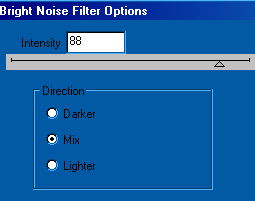



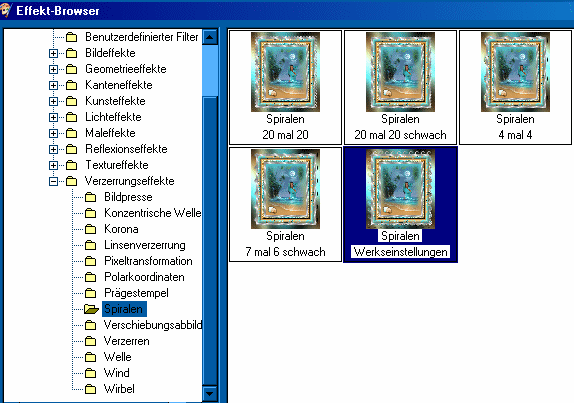









Keine Kommentare:
Kommentar veröffentlichen